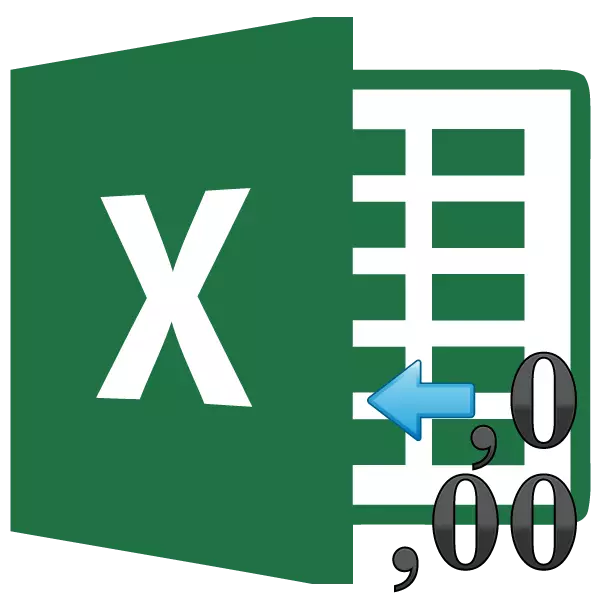
Ved at producere forskellige beregninger i Excel tænker brugerne ikke altid på, at de værdier, der vises i cellerne, undertiden ikke falder sammen med dem, som programmet bruger til beregninger. Dette gælder især for fraktionelle værdier. Hvis du for eksempel har numerisk formatering, som viser nummeret med to decimaler, betyder det ikke, at Excel er så data og tror. Nej, som standard beregnes dette program til at tælle op til 14 decimaler, selvom kun to tegn vises i cellen. Denne kendsgerning kan undertiden føre til ubehagelige konsekvenser. For at løse dette problem skal du indstille afrundingsnøjagtighedsindstillingen som på skærmen.
Indstilling af afrunding som på skærmen
Men før du ændrer indstillingen, skal du finde ud af, om du virkelig skal medtage nøjagtighed som på skærmen. I nogle tilfælde, når et stort antal numre anvendes med decimalsignaler, er en kumulativ effekt mulig ved beregning, hvilket vil reducere den samlede nøjagtighed af beregninger. Derfor er det uden unødigt behov for denne indstilling bedre ikke at misbruge.
Medtag nøjagtighed som på skærmen, du har brug for i situationer i følgende plan. For eksempel har du opgaven med at folde to numre 4,41 og 4,34, men de forudsætninger for forudsætningen er, at kun ét decimaltegn vises på arket. Efter at vi har gjort passende formatering af cellerne, blev værdierne på 4,4 og 4,3 vist på arket, men med deres tilsætning viser programmet nummer 4,7 som følge heraf i cellen og en værdi på 4,8.
Dette skyldes bare, at det er realistisk at beregne Excel fortsætter med at tælle numre 4,41 og 4,34. Efter beregningen er resultatet 4,75. Men da vi blev spurgt i formatering af visning af tal med kun ét decimaltegn, vises et nummer 4.8 i cellen. Derfor skaber det det udseende, at programmet har lavet en fejl (selv om det ikke er så). Men på det trykte ark er et sådant udtryk 4,4 + 4,3 = 8,8 en fejl. Derfor vil en helt rationel output indeholde nøjagtighedsindstillingen som på skærmen. Derefter vil Excel foretage en beregning uden at tage hensyn til de numre, som programmet holder i hukommelsen, og i henhold til de værdier, der vises i cellen.
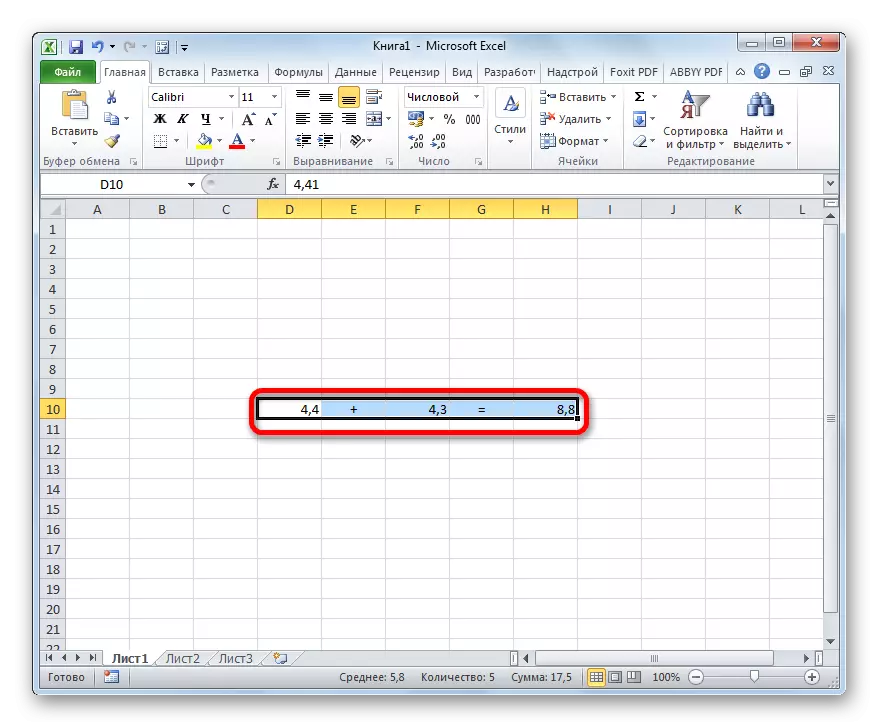
For at finde ud af den reelle værdi af det nummer, der tager at beregne Excel, skal du fremhæve cellen, hvor den er indeholdt. Derefter vises dens værdi i formlen streng, som er gemt i Excel-hukommelsen.
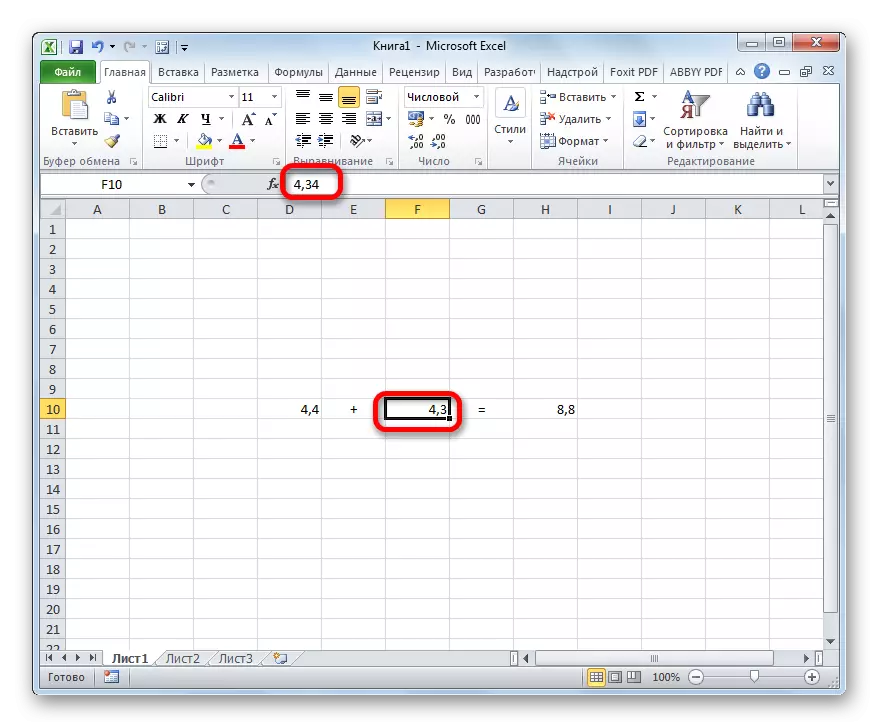
Lektie: Afrundingstal i Excel
Aktivering af nøjagtighedsindstillinger som på skærmen i moderne versioner af Excel
Lad os nu finde ud af, hvordan du aktiverer nøjagtighed som på skærmen. Først skal du overveje, hvordan du gør dette på eksemplet på Microsoft Excel 2010 og dets senere versioner. De har samme komponent på samme måde. Og så lære at køre nøjagtighed som på skærmen i Excel 2007 og i Excel 2003.
- Flyt ind i fanen "Fil".
- I vinduet, der åbnes, skal du klikke på "Parameters" -knappen.
- Et valgfrit parametervindue er startet. Vi flytter til det i afsnittet "Avanceret", hvis navn er på listen i venstre side af vinduet.
- Når vi har flyttet til "Avanceret", flyttes vi til højre del af vinduet, hvor forskellige programindstillinger er placeret. Find en blok af indstillinger ", når du ombereger denne bog". Installer afkrydsningsfeltet i nærheden af parameteren "Indstil nøjagtighed på skærmen".
- Derefter vises en dialogboks, hvilket hedder, at beregningens nøjagtighed reduceres. Klik på knappen "OK".
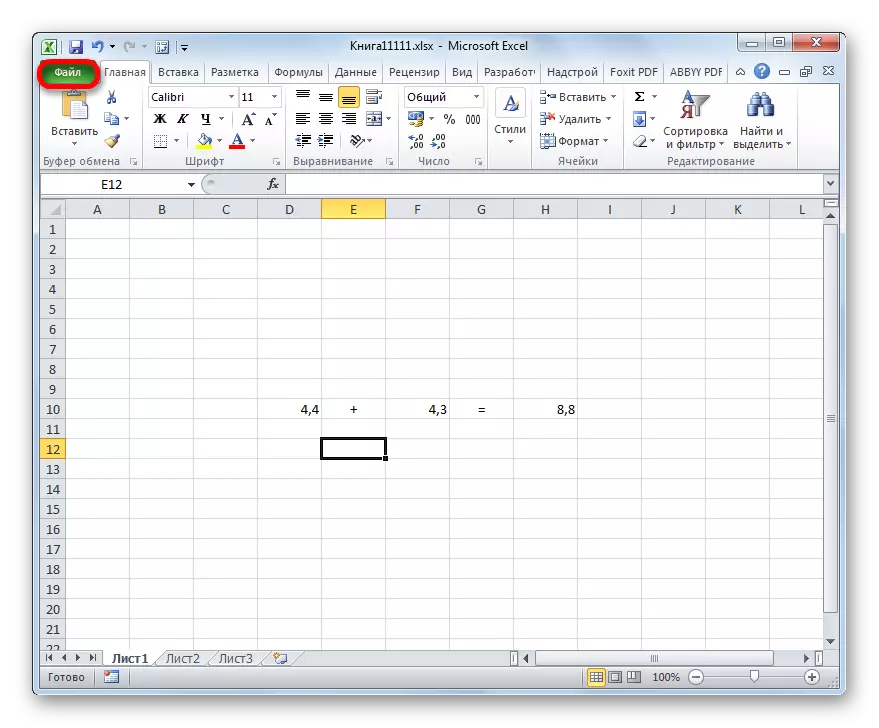
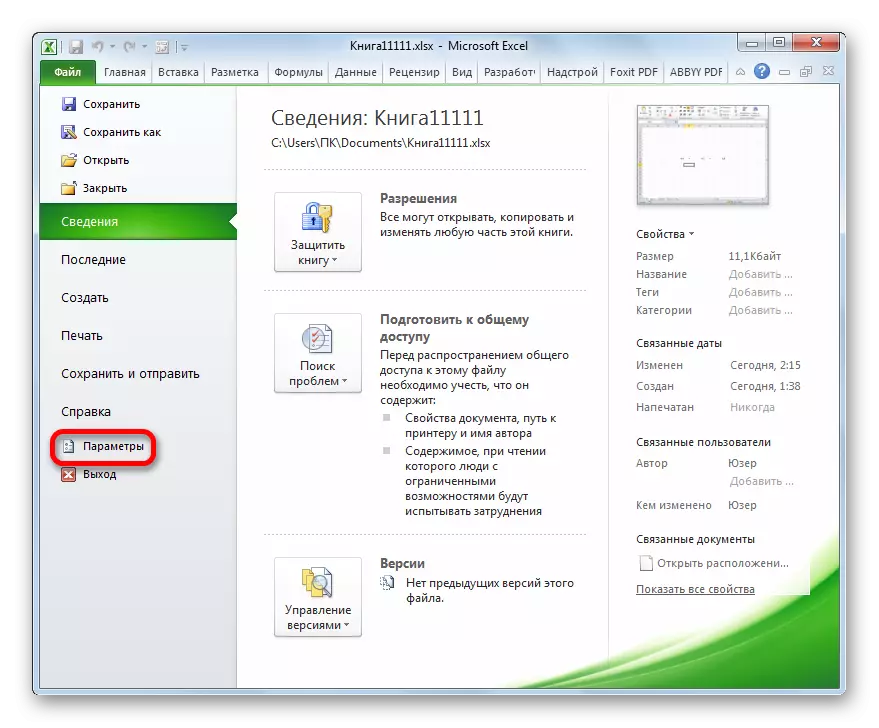
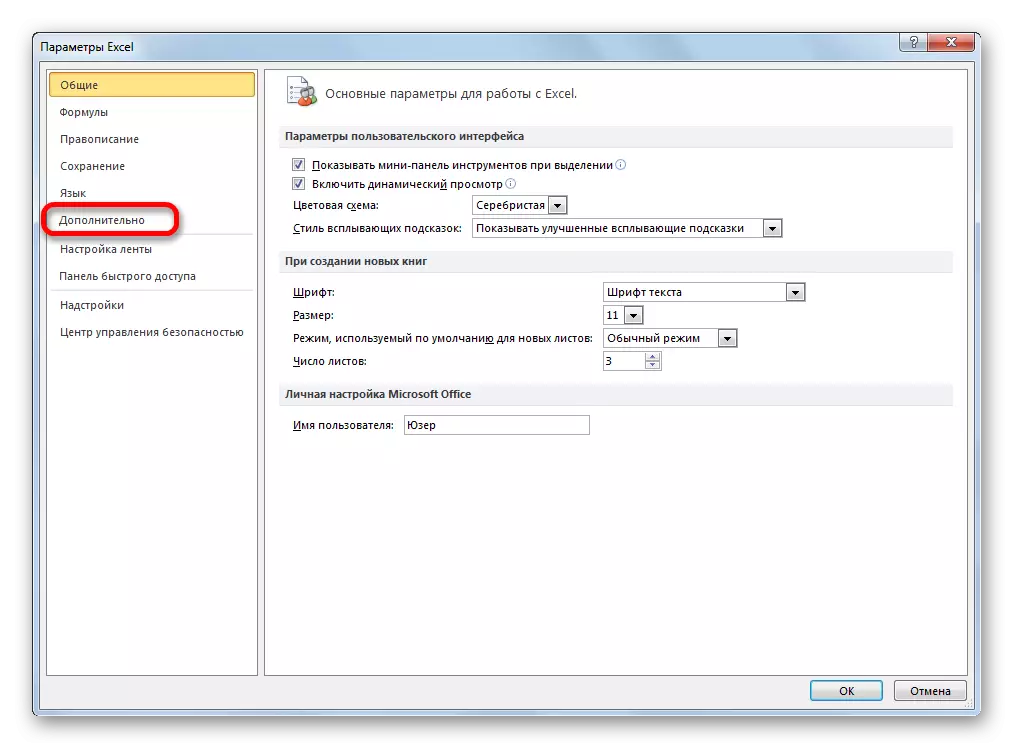
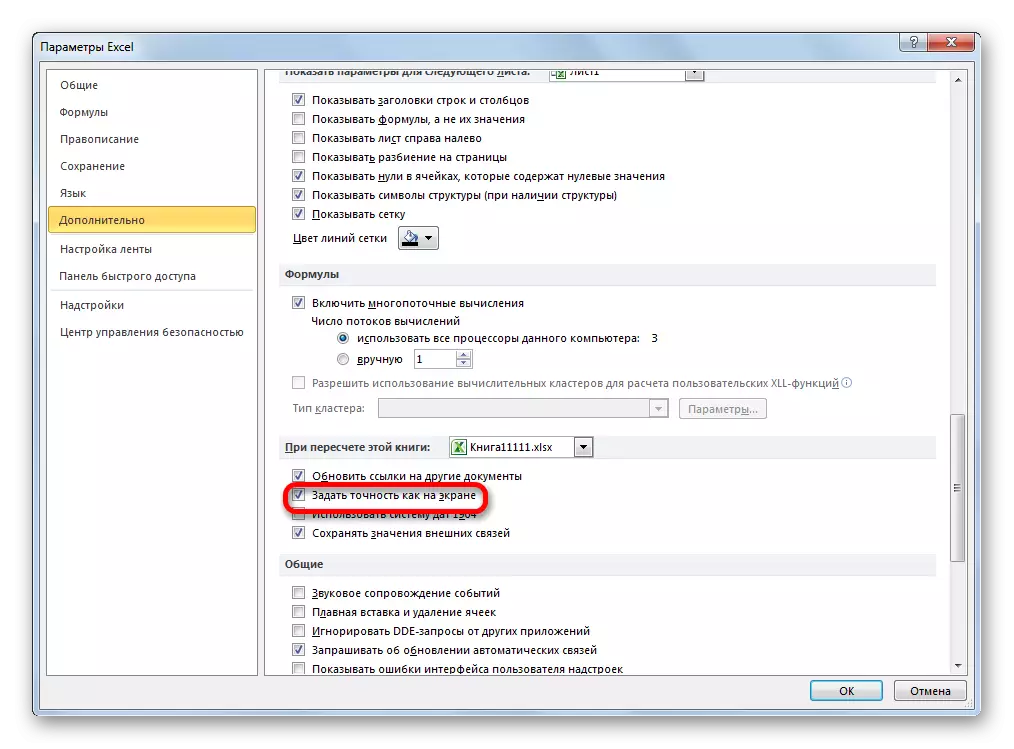
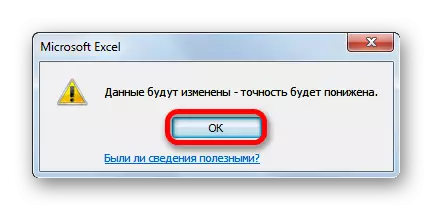
Derefter vil i Excel 2010-programmet og ovenfor blive inkluderet "Nøjagtighed som på skærmen" -tilstand.
For at deaktivere denne tilstand skal du fjerne afkrydsningsfeltet i parametervinduet i nærheden af indstillingen "Indstil nøjagtighed som på skærmen", og klik derefter på knappen "OK" nederst i vinduet.
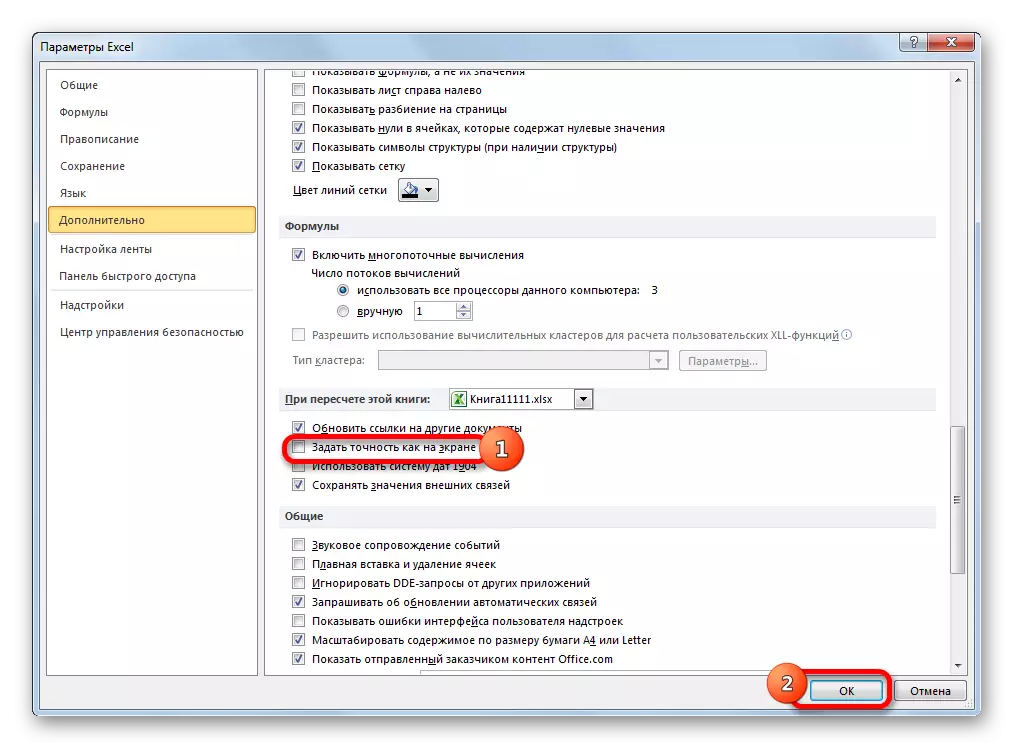
Aktivering af nøjagtighedsindstilling som på skærmen i Excel 2007 og Excel 2003
Lad os nu kort overveje, hvordan nøjagtighedstilstanden tændes både på skærmen i Excel 2007 og i Excel 2003. Disse versioner anses allerede forældede, men de bruges ikke desto mindre relativt ganske få brugere.
Først og fremmest overveje, hvordan du aktiverer tilstanden i Excel 2007.
- Klik på Microsoft Office-symbolet i øverste venstre hjørne af vinduet. I listen, der vises, skal du vælge Excel Indstillinger.
- I vinduet, der åbnes, vælg "Valgfrit". På højre side af vinduet i indstillingsgruppen "Når du omberegner denne bog", sætter vi et kryds i nærheden af "SET-nøjagtigheden som på skærmen" -parameteren.
Præcisionsfunktionen som på skærmen vil blive inkluderet.
I Excel 2003-versionen er proceduren for inddragelse af det regime, du har brug for, anderledes endnu mere.
- I den vandrette menu skal du klikke på servicelementet. I listen, der åbnes, skal du vælge "Parameters" -positionen.
- Parametervinduet starter. I den skal du gå til fanen "Beregninger". Installer derefter et kryds i nærheden af punktet "Nøjagtighed på skærmen" og klik på "OK" knappen nederst i vinduet.
Som du kan se, skal du indstille nøjagtighedstilstanden, som på skærmen i Excel er ret let uanset versionen af programmet. Det vigtigste er at afgøre, om det er umagen værd at køre denne tilstand eller stadig ikke.
